Irea¡Cuántas veces has querido incluir un código HTML o un script en tu tienda online y no has sabido cómo hacerlo, dónde colocarlo o cómo hacer que se muestre sólo en el momento exacto? Para facilitarnos esa tarea a todos los usuarios de una página web, Google han lanzado su nueva aplicación gratuita Google Tag Manager.
En este post, te vamos a explicar cómo sacarle el mayor rendimiento a esta herramienta de Google que puede salvarnos de tantos problemas, qué es, para qué sirve, como crearla, y como implementarla en tu tienda online.
- Qué es Google Tag Manager y para qué sirve
- › Cuenta de Google Tag manager
- › Contenedor de Google Tag Manager
- › Etiquetas de Google Tag Manager
- › Activadores o Triggers de Google Tag manager
- › Variables de Google Tag Manager
- Ejemplos de utilidades
- Ventajas de Google Tag Manager
- Cómo se crea una cuenta de Google Tag Manager
- Cómo instalar Google Tag Manager en tu tienda online en Palbin
- Cómo se configura y cómo se utiliza
- Google Tag Manager en las plataformas ecommerce
- Conclusión
Qué es Google Tag Manager y para qué sirve
Google Tag Manager es una de las últimas herramientas de marketing gratuitas que ha creado Google y que actúa como un administrador de etiquetas que una vez incorporado a tu página web podrás usar para desplegar tantas etiquetas (o scripts) como te sea necesario sin tener que acceder al código fuente de tu página web. Dicho de otra forma, Google Tag Manager es como una especie de contenedor (que configuro en mi web) en donde puedo introducir posteriormente todos los fragmentos de código (o etiquetas, o scripts) que necesite sin tener que pedírselo al desarrollador de la web.
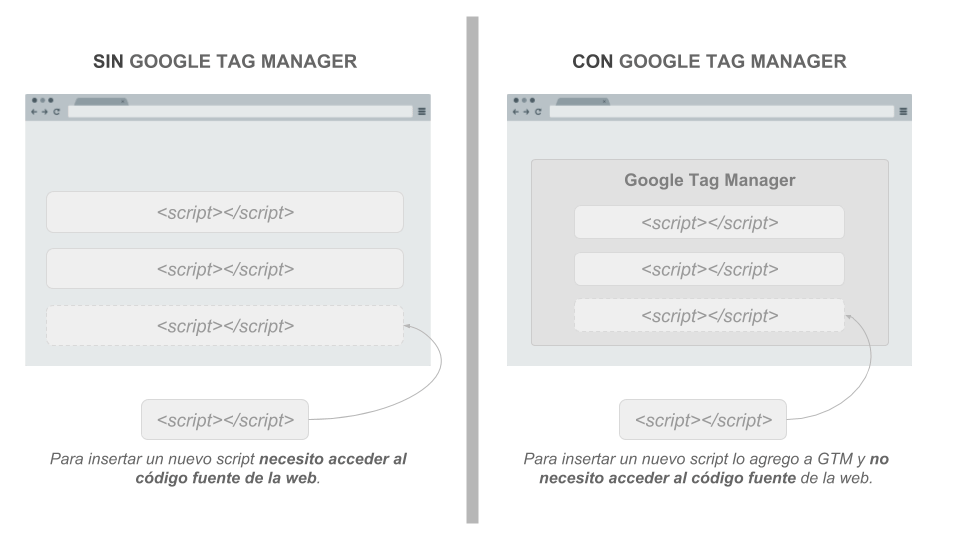
Si nos metemos un poco más en sus entrañas, y para entender un poquito más en detalle cómo funciona Google Tag Manager es necesario conocer sus cinco elementos fundamentales: cuentas, contenedores, etiquetas, activadores y variables. Estos elementos están relacionados entre sí de la siguiente forma:
Un email de Google puede tener acceso a una o más cuentas de Google Tag Manager, que a su vez pueden tener uno o más contenedores, en donde se insertan las etiquetas que hacen uso de activadores y variables para saber cuándo lanzarlas y con qué datos.
Cuenta de Google Tag manager
La cuenta de Google Tag Manager es el lugar en el que se centralizará toda la información del resto de elementos. Podremos reconocerla fácilmente puesto que tiene un identificador único (ID). Para crearla solo necesitamos un correo electrónico de gmail desde la que hacerlo. Además, podemos tener varias cuentas de GTM enlazadas al mismo gmail que aparecerán en un listado dentro del panel de Tag Manager.
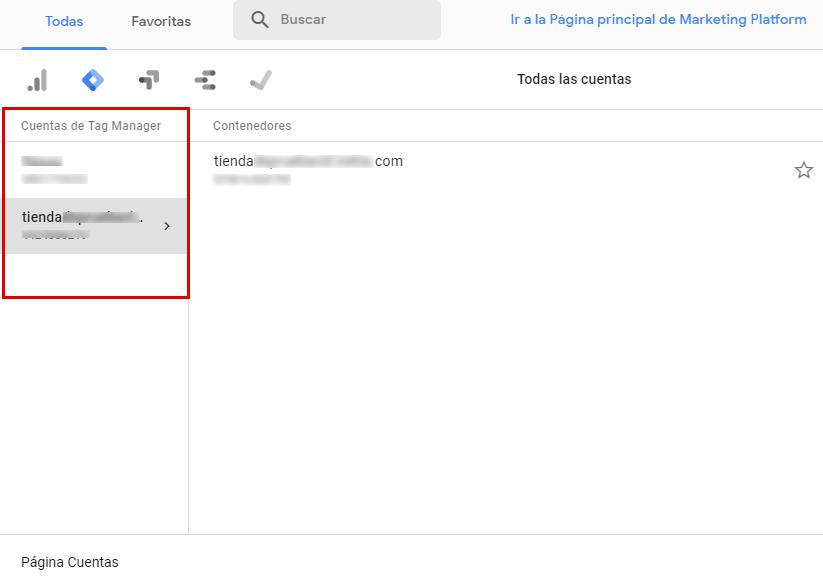
Ejemplo del interior de una cuenta de Google Tag Manager
Contenedor de Google Tag Manager
Los contenedores son las áreas de trabajo que funcionan en base a las etiquetas, activadores y variables y te permiten clasificar la información de tu GTM ya que podemos encontrar varios contenedores dentro de la misma cuenta de Google Tag manager.
Esto es algo muy útil para aquellas agencias de marketing o propietarios de empresas que gestionan varias tiendas online ya que les permite gestionar todos sus proyectos desde un mismo panel de GTM creando un contenedor para cada una de ellas.
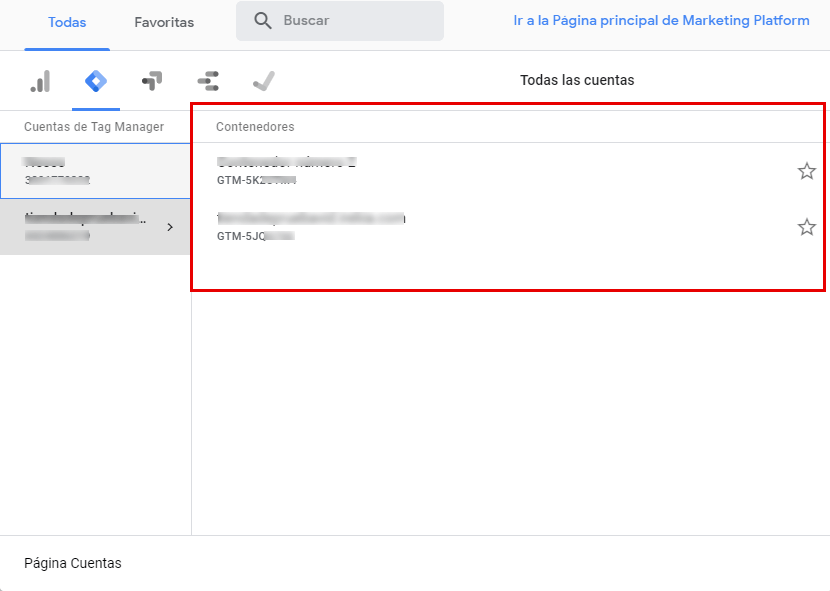
Ejemplo de contenedores de Google Tag Manager
Etiquetas de Google Tag Manager
Las etiquetas son los fragmentos de código que queremos incluir en la tienda online para realizar la medición o acción deseada. Pueden crearse mediante plantillas básicas que facilita el propio Google Tag Manager o de forma personalizada en base a las variables de cada tienda y el comportamiento que queremos que tengan.
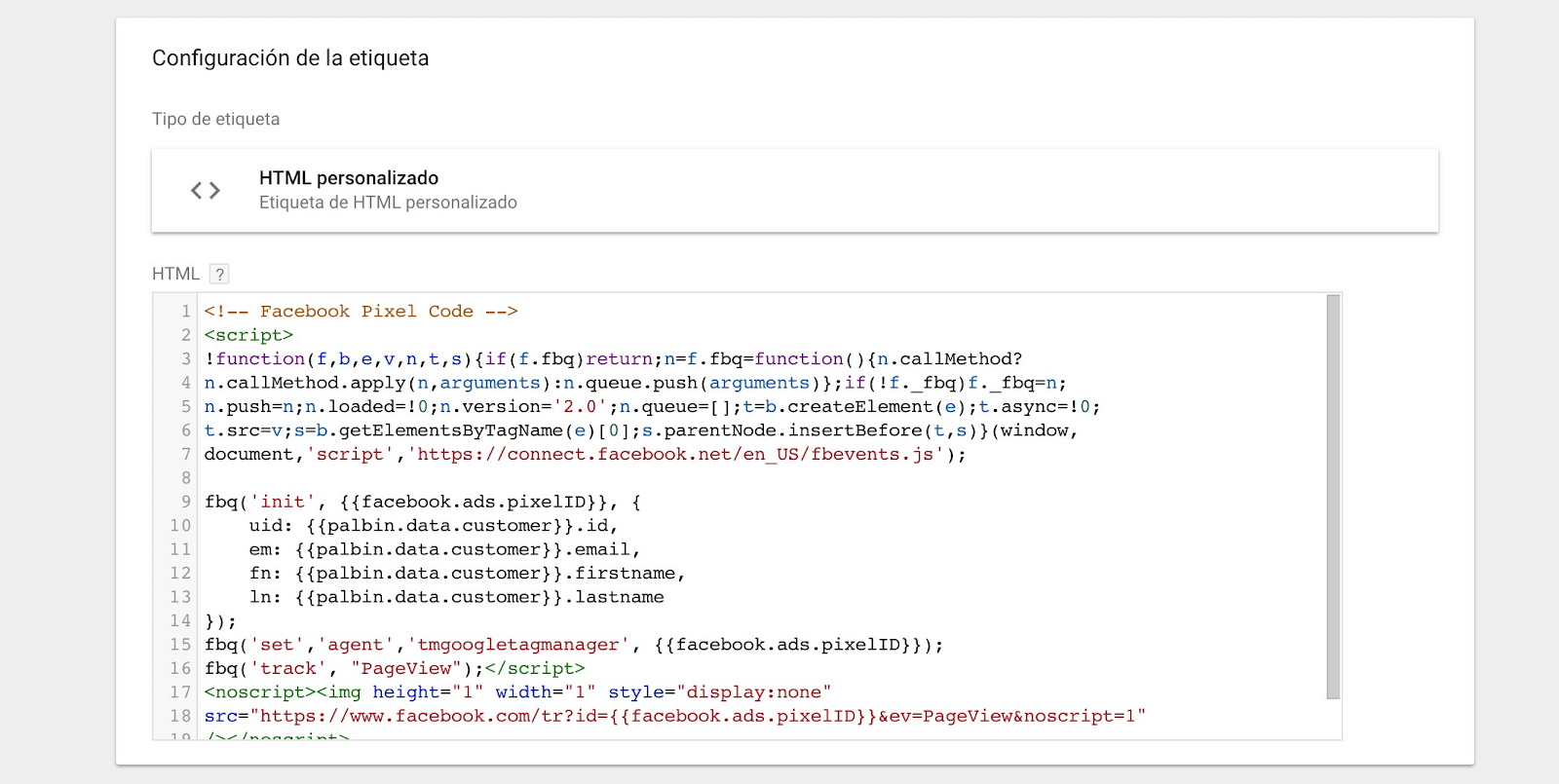
Ejemplo de Etiqueta (código script) del Pixel de Facebook
Activadores o Triggers de Google Tag manager
Los activadores son las condiciones o características que tienen que suceder para que una etiqueta se lance. Algunos ejemplos podrían ser desde visitar una página concreta, hasta hacer click en un botón, o incluso haber añadido un producto al carrito

Ejemplo de trigger de evento personalizado para Añadir al carrito en una tienda online de Palbin
Variables de Google Tag Manager
Las variables son aquellos valores específicos o dinámicos de cada página que se utilizan tanto en activadores como etiquetas para obtener el resultado esperado. Esta es una de las partes más complejas puesto que si tienes conocimientos informáticos puedes llegar a utilizar hasta código Javascript en ellas.
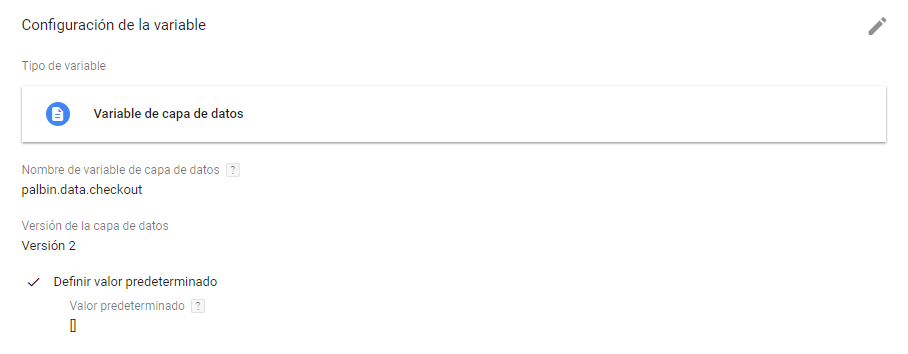
Ejemplo de variable de capa de datos con referencia a un javascript personalizado para extraer información de Analytics Ecommerce Mejorado
Ejemplos de utilidades
Pero, después de toda esta teoría seguro que algunos de vosotros os estáis preguntando, ¿esto para qué podemos utilizarlo?
El contenedor de Google Tag Manager tiene infinitos usos. El principal de ellos es unificar y aglomerar los códigos externos más imprescindibles a nivel de marketing como son:
- Google Analytics con Ecommerce mejorado: En lugar de tener que introducir el código de Google Analytics dentro de nuestra tienda online directamente, podemos incluirlo dentro de Google Tag Manager.
- Seguimiento de conversiones Google Ads: De igual forma que en el caso anterior, podemos incluir los códigos de seguimiento que nos facilita Google tras la configuración de las conversiones desde nuestro panel de Google Ads en Tag Manager en lugar de en nuestra tienda online directamente.
- Pixels de seguimiento de Facebook Ads: Cuando hacemos campañas de publicidad en esta red social, Facebook nos facilita un código que debemos incluir en unas páginas concretas de la tienda online para identificar las visitas y/o ventas que proceden de esos anuncios. Gracias a Google Tag Manager podemos incorporar el código dentro de nuestro contenedor.
- Facebook chat: Otro de los usos más frecuentes sería para implementar un chat dentro de la tienda online ya que esta es una herramienta de marketing muy potente para una tienda online. Uno de los más utilizados suele ser el de Facebook, pero el proceso sería similar con cualquier chat externo simplemente incluyendo la etiqueta facilitada por esa plataforma.
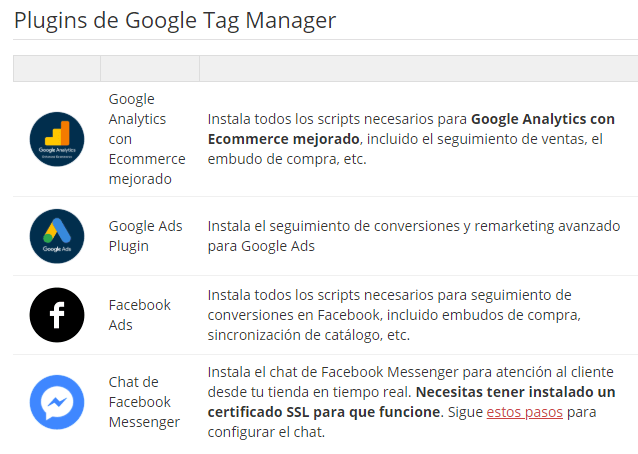
Una de las grandes ventajas en Palbin, es que te permitimos instalar los scripts más comunes (nosotros los llamamos plugins) con un único click de ratón!
Google Tag Manager también permite muchos usos adicionales a estos como por ejemplo, hacer que se muestre una ventana emergente cuando un cliente ha seguido una ruta concreta de navegación en tu página, mover la etiqueta de conversiones de un lugar a otro, o hacer que aparezca un chat cuando el cliente pasa más de X segundos en el proceso de compra.
Ventajas de Google Tag Manager
1- No necesitamos acceder al código fuente de la tienda para colocar un nuevo script: Gracias a Google Tag Manager podemos incluir cualquier código HTML dentro de una tienda online de forma más rápida y segura sin necesidad de recurrir a que un informático tenga que acceder al código fuente e implementarlo en ella. Además, podemos escoger exactamente el lugar en el que queremos colocarlo y cuándo queremos que se ejecute utilizando las etiquetas, activadores y variables.
2- Evitas incluir códigos externos en tu tienda: Cada vez que incluimos un código externo dentro del código HTML de una página estamos asumiendo un riesgo muy importante ya que puede que ese código entre en conflicto con otros que se encuentran en ella y por tanto deje de funcionar correctamente.
2- Centralizas todo en una misma herramienta: Si en el futuro deseas realizar algún cambio dentro del script que habías incluido podrás hacerlo todo en Google tag Manager directamente, en lugar de ir revisando el código fuente de tu web hasta dar con el código que deseas cambiar o eliminar.
3- Posible mejora de velocidad de carga en la web: Dependiendo de si utilizas muchos scripts o sólo unos pocos, es posible que se vea un incremento de velocidad (si usas muchos) al centralizarlos todos a través de un único script (el de GTM) que de forma retardada carga el resto. Sin embargo esto depende de cada caso particular y no es totalmente seguro.
Cómo se crea una cuenta de Google Tag Manager
Crear una cuenta de Tag Manager es muy sencillo. Solo debes acceder a Google Tag Manager Login
Al hacerlo verás una pantalla similar a esta con dos pasos. En Configurar cuenta debes indicar el nombre, el país de localización y a hacer click en Continuar.
Recuerda que luego podréis crear varios contenedores dentro de ella por lo que no es necesario que el nombre coincida con el de la tienda.
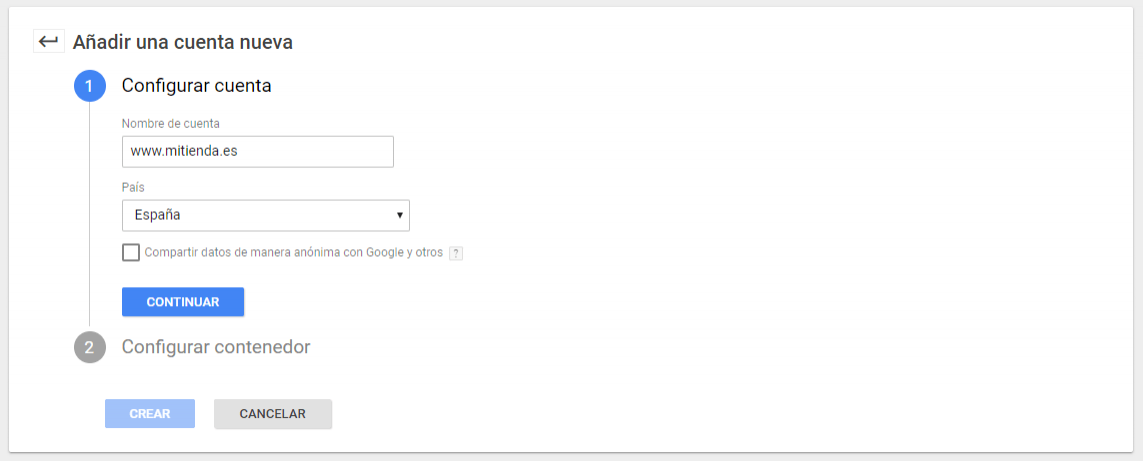
En el segundo paso nos pide configurar el contenedor y especificar dónde se va a utilizar el contenedor: en un sitio web, iOs, Android o AMP.
En el caso de una tienda online, debéis marcar sitio web y nuestra recomendación es que indiquéis como nombre del contenedor el dominio de la tienda para identificarla más fácilmente.
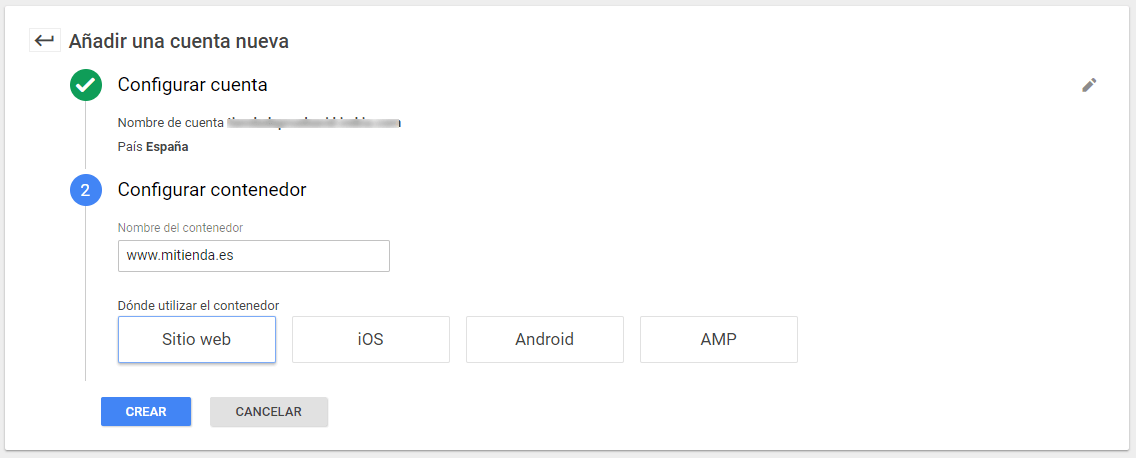
Después aceptamos el Acuerdo de Condiciones de Servicio de Google Tag Manager y ya tenemos creada nuestra cuenta de Google Tag Manager.
Cómo instalar Google Tag Manager en tu tienda online en Palbin
Una vez creada la cuenta de Tag Manager, conectarla con tu tienda online de Palbin.com es muy sencillo puesto que desde palbin nuestro equipo de desarrollo ha realizado una integración para que únicamente tengas que hacer los siguientes pasos:
Acceder a [Configuración > Aplicaciones Extra] y Contratar a aplicación de Google Tag manager.
Una vez hayas contratado la aplicación, verás
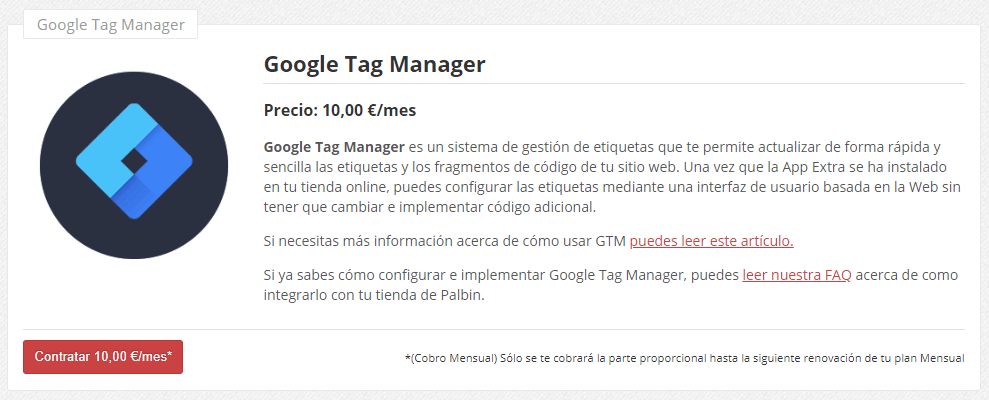
que aparece una nueva opción en el menú de Configuración > Aplicaciones Extra, con el nombre de Google Tag Manager. En el futuro, siempre que quieras realizar alguna configuración, podrás hacerlo desde allí.
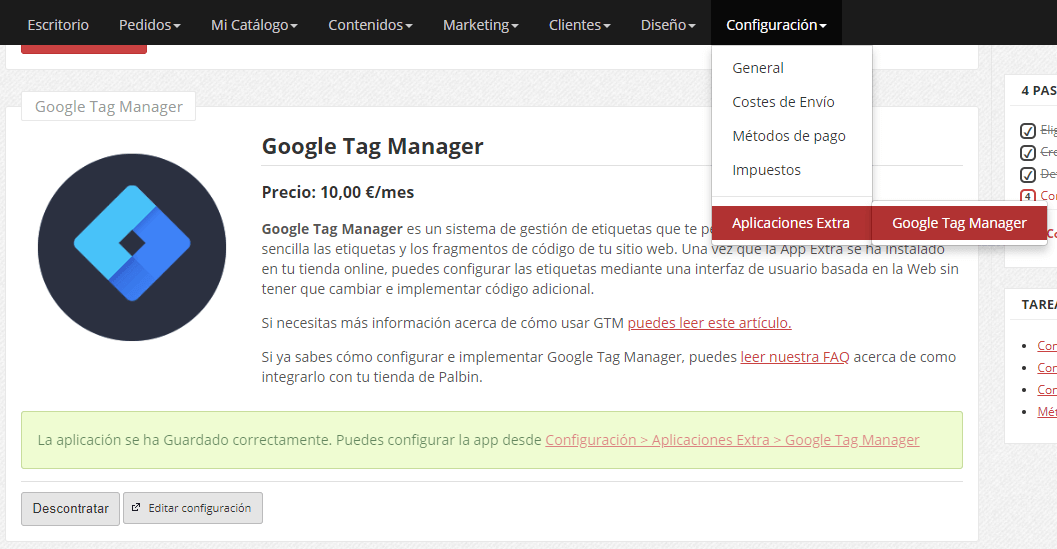
Si accedéis a este menú veréis que lo único que necesitáis para conectar vuestra tienda online a Google Tag Manager es hacer clic en la palabra "Conectar".
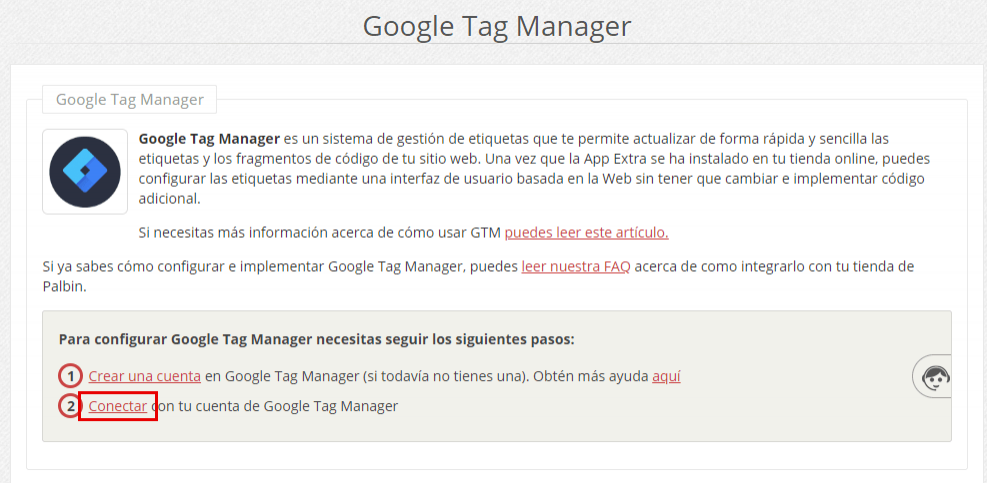
Una vez hecho y concedidos los permisos a Palbin para que podamos integrar la cuenta de Google Tag Manager que acabas de crear con tu tienda online te aparecerá la siguiente pantalla en la que deberás elegir la cuenta de GTM, el contenedor que deseas conectar y hacer clic en "Guardar configuración" y... ¡listo!
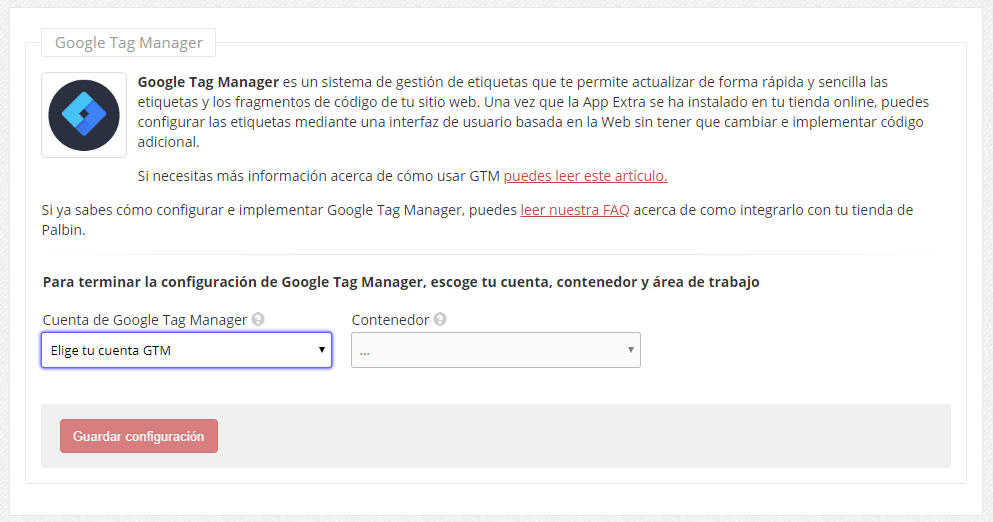
Además, una de las grandes ventajas (que otras plataformas no tienen) al habernos facilitado los permisos a Google Tag manager, es que desde Palbin hemos configurado de forma gratuita los plugins (o scripts) más utilizados (Google Analytics con ecommerce mejorado, Google Ads, Facebook Ads y Chat de Facebook), para que solo tengáis que hacer click en Instalarlos y se implementen automáticamente.
Cómo se configura y cómo se utiliza
Sin embargo, si no tenéis la tienda online con Palbin, el proceso es aún más complejo, pero no imposible.
El primer paso es implementar el script que facilita Google Tag Manager dentro del código fuente de vuestra web siguiendo sus indicaciones de localización.
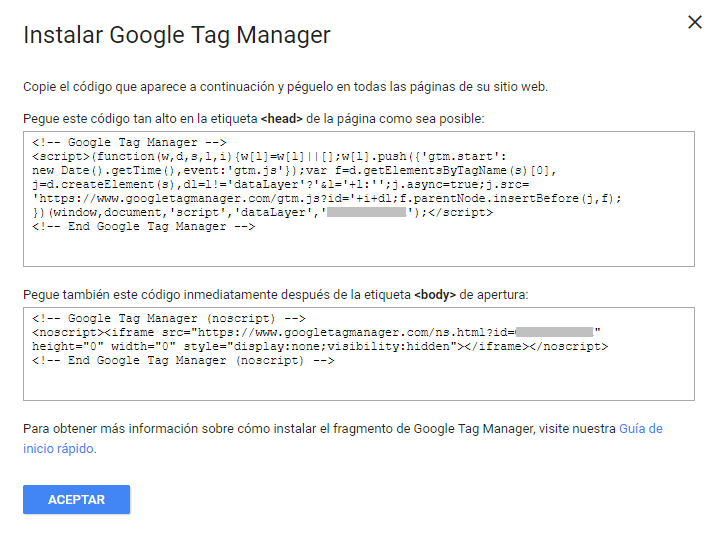
Una vez creada la cuenta de Google Tag Manager e implementado el código en tu tienda online, el siguiente paso es crear las etiquetas, activadores y variables.
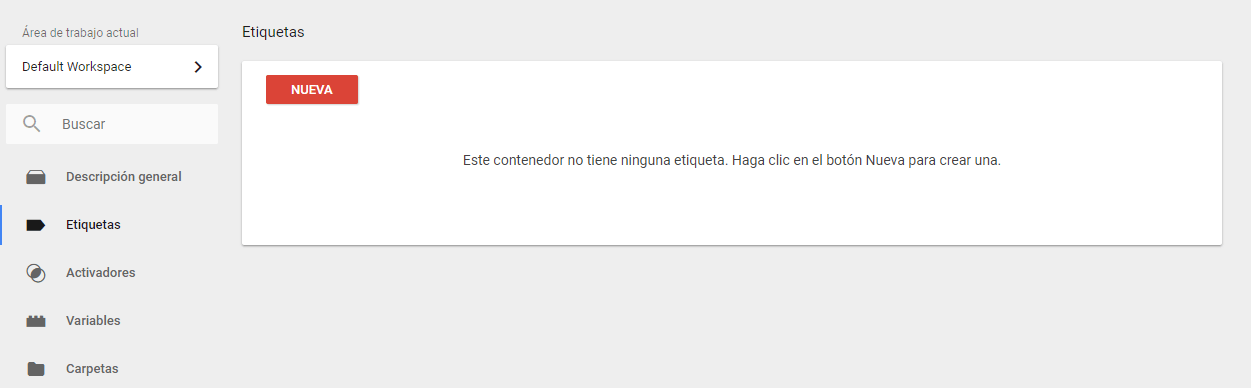
Por ejemplo, si queremos integrar un script dentro de la tienda online para que se muestre un chat dentro de la tienda online, hacemos click en "Nueva" y desde ahí indicaremos:
- Nombre de la etiqueta: Donde colocaremos un nombre identificativo para que podamos reconocerla fácilmente en el futuro.
- Tipo de elemento: Google Tag Manager nos ofrece algunos tipos de elementos de forma predefinida. Si el que nosotros queremos crear se encuentra entre ellos lo seleccionamos, si no está en la lista podemos elegir "HTML personalizado" para que seamos nosotros quienes incluyamos una etiqueta HTML.
- HTML: Una vez elegido el tipo de elemento deberás completar los datos que te solicita GTM. En el caso de HTML personalizado nos aparece un espacio para incluir el código HTML, pero en otros casos puede pedirte identificadores, etiquetas, valores… necesarios para configurarlo.
- Activación: Aquí deberás elegir los activadores o triggers que harán que se lance la etiqueta que estamos creando.
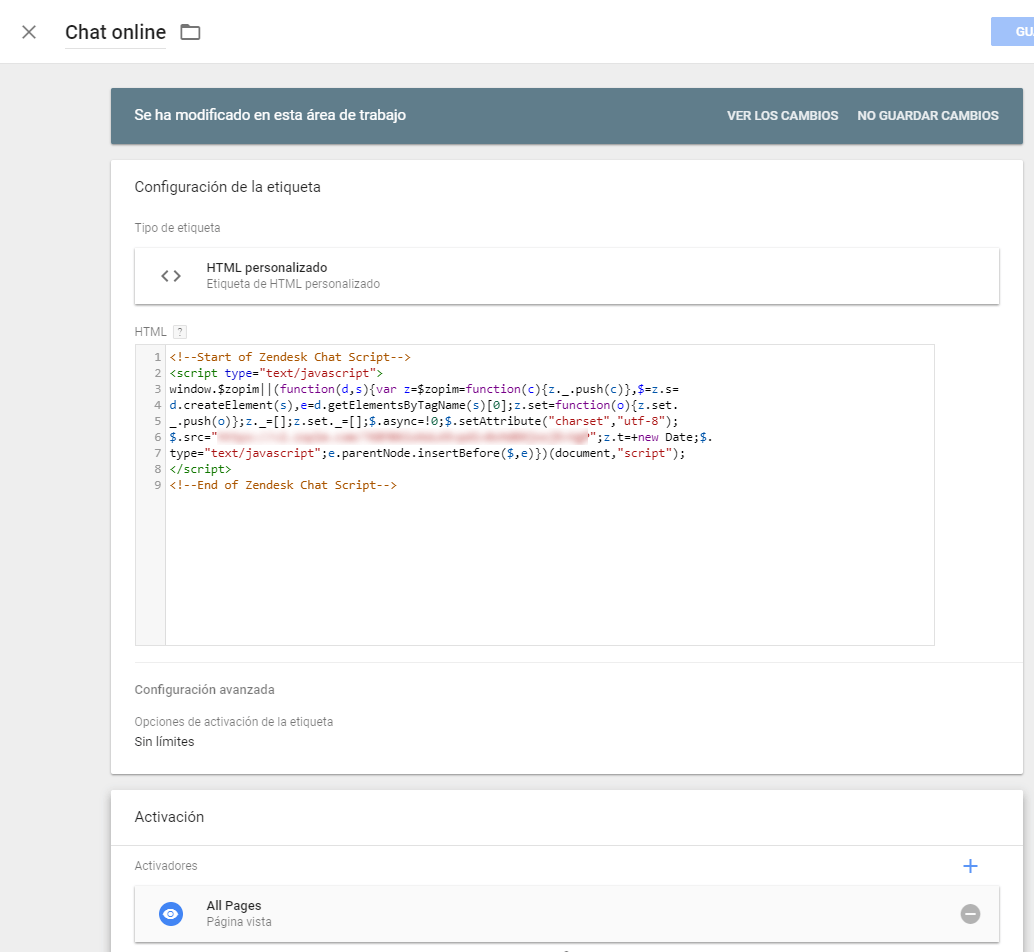
Una vez hecha toda esta configuración debéis hacer click en el botón de "Guardar" para que los cambios se guarden dentro del contenedor de Google Tag manager y en "Publicar" para que se apliquen.
Además, una de las grandes ventajas de Google Tag Manager Ecommerce es que, más allá del activador automático que ellos generan, tienes la posibilidad de crear nuevos activadores con multitud de posibilidades en función de las variables y los eventos de tu página para diseñar tus estrategias de marketing. Por ejemplo, puedes crear un activador que sea que se active el chat en el momento en el que el cliente pase más de X segundos en un producto de la página, para así preguntarle si tiene alguna duda.
Todo este proceso es mucho más fácil en Palbin porque desde aquí nosotros os damos una amplia variedad de variables y activadores creados e implementados dentro de la tienda online que podéis consultar en nuestra guía de ayuda sobre cómo configurar Google Tag manager para utilizar en la creación de etiquetas de Tag Manager mientras que, en otras plataformas estos componentes deberíais implementarlas vosotros mismos para poder utilizarlas posteriormente.
Además, por supuesto, si quieres que nuestros técnicos implementen algún plugin, variable o activador adicional que vayáis a utilizar en vuestras acciones de marketing, podéis contactar con nosotros y te lo desarrollaremos.
Google Tag Manager en las plataformas ecommerce
Sentimos comentarte que, si has llegado hasta este punto del artículo y no tienes tu tienda online con Palbin.com tenemos malas noticias para ti, puesto que la mayoría de las plataformas de comercio electrónico actuales tienen implementada una versión muy básica de GTM a un precio muy elevado (como sería el caso de Shopify que solo lo incluye en su plan Shopify Plus con un precio mínimo de 2000$/mes) no tienen disponibles muchas de las funcionalidades de Tag Manager (como le sucede a Wix o Jimdo). o directamente no lo tienen disponible como Mabisy.
Concretamente, después de analizar las principales plataformas de comercio actuales, hemos preparado la siguiente tabla comparativa:
| Plataforma | Proceso configuración | Precio | Eventos integrados | Variables integradas |
|---|---|---|---|---|
| Palbin | Un click | En Plan Profesional (10€/mes) En Plan Premium (5€/mes) |
Añadir al carrito, añadir a wishlist, realizar compra, ver producto, etc. Más info |
Cliente, valor del pedido, productos comprados, etc. Más info |
| Shopify | Implementación manual del código | Solo disponible para Shopify Plus (A partir de 2000$/mes) |
No tiene | No tiene |
| Prestashop | Addon adicional | 69’99€ + 32€ si quieres asistencia técnica | No tiene | No tiene |
| Bigcommerce | Implementación manual del código | Contratando a un informático que lo implemente | No tiene | No tiene |
| Mabisy | No disponible | No disponible | No tiene | No tiene |
| Wix | Un click | Incluido (sin versión javascript) | No tiene | No tiene |
| Jimdo | Implementación manual del código | Contratando a un informático que lo implemente | No tiene | No tiene |
Conclusión
Google Tag Manager es la aplicación de Google ha diseñado para todos aquellos expertos en marketing digital que querían implementar códigos dentro de una web sin necesidad de acceder al código fuente de la misma ni recurrir a sus desarrolladores. Para ello, solo hay que crear una cuenta, configurar un contenedor en ella e incluir el script en él.
*Nota para usuarios de Palbin: En el caso de que sólo utilices Google Analytics y Google Adwords, no es necesario que utilices esta herramienta, porque ya vienen integradas de forma separada (como aplicaciones Extra) en todas nuestras tiendas ;)
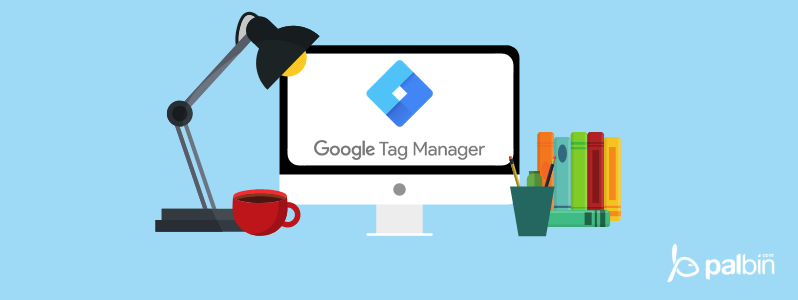
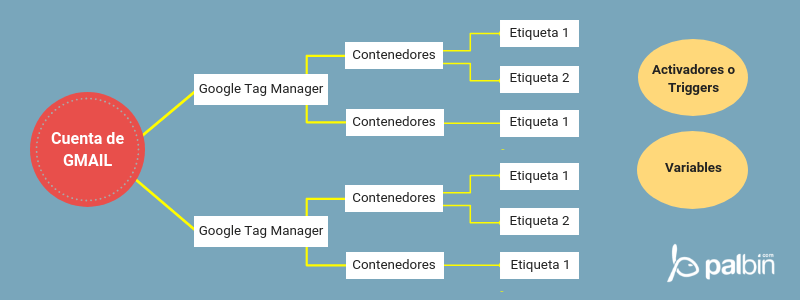
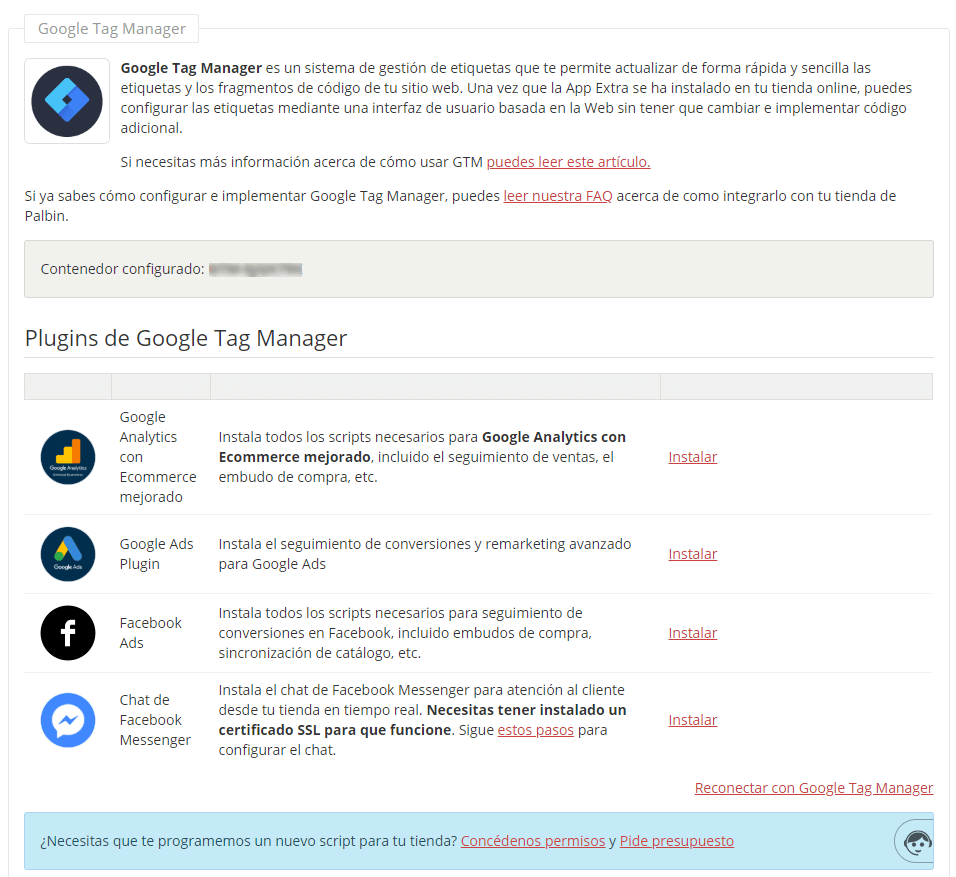
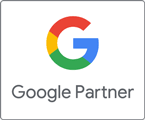
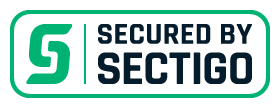
Comentarios
Hadn't had a clarity before about google Tag manager before reading this blog, now got some idea and will apply this my web. Thanks for sharing a useful blog.
Deja un Comentario